
Фитбит фитнес-трекеры и компания недавно выпущенные умные часы набирают популярность. Каждый день мужчины и женщины присоединяются к толпе любителей фитнеса и надевают фитнес-трекер Fitbit или умные часы, позволяющие отслеживать шаги, оценивать сожженные калории и использовать их в качестве аналога для своих тренировок. смартфоны.
Содержание
- Что такое синхронизация?
- Как синхронизировать трекер Fitbit или часы
- Как вручную синхронизировать трекер Fitbit или часы
Менее технически подкованные люди, возможно, не решатся сделать решительный шаг и купить свой первый фитнес-трекер. Но пока у вас есть смартфон, планшете или ПК с функцией Bluetooth, вы можете использовать Fitbit. Его легко настроить и начать работу, и хотя это может показаться сложным, мы проведем вас через процедуру запуска, также известную как синхронизация. Вот как синхронизировать Фитбит фитнес трекер или умные часы — и все, что вам нужно знать об этом процессе.
Рекомендуемые видео
Что такое синхронизация?
Трекеры и умные часы Fitbit оснащены датчиками, которые собирают информацию, включая частоту сердечных сокращений, режим сна, пройденные шаги и многое другое, в зависимости от выбранного вами продукта. Чтобы использовать эти данные, вам необходимо синхронизировать их с интеллектуальным устройством, например телефоном, компьютером или планшетом. Это позволяет загрузить его на свой Панель управления Фитбит.
Панель управления Fitbit находится в приложении Fitbit, используемом вместе с физическим устройством. Панель управления Fitbit позволяет отслеживать ваш прогресс и сравнивать его с предыдущими днями или неделями. Панель мониторинга даже показывает, насколько хорошо вы спите каждую ночь, достигаете ли вы своих целей в области тренировок, а также позволяет вам делиться информацией с друзьями и инициировать социальные задачи.
Как синхронизировать трекер Fitbit или часы
Для синхронизации данных Fitbit использует технологию Bluetooth Low Energy (BLE) в своих трекерах и умных часах. Bluetooth - это ближний радиус действия беспроводное соединение, которое позволяет передавать информацию между применимыми электронными устройствами. Когда вы синхронизируете свой Fitbit со смарт-устройством, собранная информация затем передается на панель управления Fitbit для анализа. Кроме того, весы Fitbit используют Wi-Fi для прямого подключения к маршрутизатору.
Приложение Fitbit совместимо с более чем Андроид и iOS, а также компьютеры с Windows 10. Если у вас Mac или ПК под управлением Windows 8.1, вы можете настроить Fitbit с помощью программы Fitbit Connect. Расходные материалы для Fitbit онлайн-ресурс чтобы узнать, совместимо ли ваше устройство.
Настройте свое устройство с помощью приложения Fitbit


Сначала вам необходимо загрузить приложение Fitbit из соответствующего магазина приложений — Яблоко (iOS, MacOS), Google (Android, Chrome OS) или Майкрософт (Windows), в зависимости от операционной системы вашего устройства. После загрузки вам необходимо открыть его и нажать «Присоединиться к Fitbit». Инструкции на экране помогут вам правильно настроить учетную запись Fitbit и связать ее с соответствующим интеллектуальным устройством. Сопряжение вашего устройства позволяет синхронизировать данные.
Настройте свое устройство с помощью Fitbit Connect
Fitbit Connect — это бесплатное программное приложение, которое позволяет любому трекеру Fitbit или умным часам синхронизировать данные с приборной панелью Fitbit. Если ваше устройство не поддерживает Bluetooth, вам необходимо использовать ключ беспроводной синхронизации, чтобы настроить устройство Fitbit. Хотя большинство устройств Fitbit не поставляются с ключом, его можно приобрести через Магазин Фитбит.
Если у вас есть ключ, вставьте его в USB-порт вашего компьютера. Перейти к Домашняя страница настройки Fitbit и выберите кнопку «Загрузить». После загрузки файла дважды щелкните по нему, чтобы начать установку. Следуйте инструкциям на экране, чтобы создать учетную запись Fitbit и выполнить сопряжение вашего устройства.
Синхронизации

После сопряжения вашего устройства с приложением Fitbit оно синхронизирует данные каждый раз, когда вы открываете приложение. Существует также функция синхронизации в течение всего дня, которая периодически синхронизирует ваше устройство в течение дня. Если вы используете Fitbit Connect, а не приложение, ваше устройство синхронизируется каждые 15–20 раз. минут, когда ключ подключен и устройство и компьютер находятся на небольшом расстоянии друг от друга. другой.
Как вручную синхронизировать трекер Fitbit или часы
Чтобы вручную синхронизировать ваше устройство, сначала необходимо открыть приложение Fitbit. Для синхронизации ваше устройство также должно находиться в непосредственной близости. Найдите изображение своего устройства на панели управления приложения Fitbit, затем коснитесь его в верхней части экрана и потяните вниз.
Примечание. Исключение составляют устройства с Windows 10: в этом случае вы найдете изображение внизу и потянете вверх.
Вот пошаговый процесс ручной синхронизации различных устройств:
айфон или айпад



Перейдите на панель управления приложения Fitbit и щелкните значок учетной записи. Отсюда найдите название вашего устройства и нажмите на него. Нажмите «Синхронизировать сейчас», и ваше устройство автоматически синхронизируется.
Телефон или планшет на базе Android

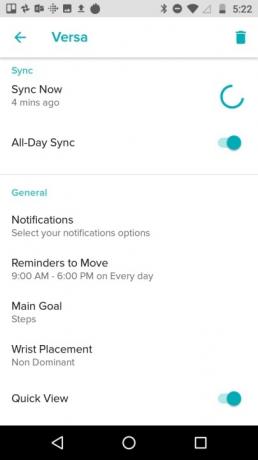
Перейдите на панель управления приложения Fitbit и щелкните значок «Учетная запись». Теперь найдите название вашего устройства и выберите его. Рядом с кнопкой «Синхронизировать сейчас» будут стрелки — щелкните их, чтобы автоматически синхронизировать ваше устройство.
Устройство с Windows 10
Убедитесь, что ваше устройство находится в радиусе примерно 20 футов от компьютера. Подключите беспроводной ключ и перейдите на панель управления приложения Fitbit. Затем щелкните значок «Учетная запись» и выберите «Дополнительные настройки». Открыв этот экран, включите опцию «Классический режим Fitbit Connect».
По возможности рекомендуется синхронизировать устройство ежедневно. Если устройство перестает синхронизироваться, скорее всего, это связано с проблемой подключения, поэтому обязательно сначала проверьте беспроводное соединение. Если у вас по-прежнему возникают проблемы с синхронизацией устройства, посетите Справочный форум Fitbit. Кроме того, вы можете проверить конкретный ‘Почему мое устройство Fitbit не синхронизируется?' Форум.
Рекомендации редакции
- Как быстро зарядить iPhone
- Как мы тестируем умные часы и носимые устройства
- Лучшие предложения Fitbit: сэкономьте на Fitbit Versa 4 и Fitbit Charge 5.
- Wear OS 4 появится на ваших умных часах в этом году — вот что нового
- Умные часы Samsung собираются украсть эти функции Apple Watch
Обновите свой образ жизниDigital Trends помогает читателям быть в курсе быстро меняющегося мира технологий благодаря всем последним новостям, забавным обзорам продуктов, содержательным редакционным статьям и уникальным кратким обзорам.


